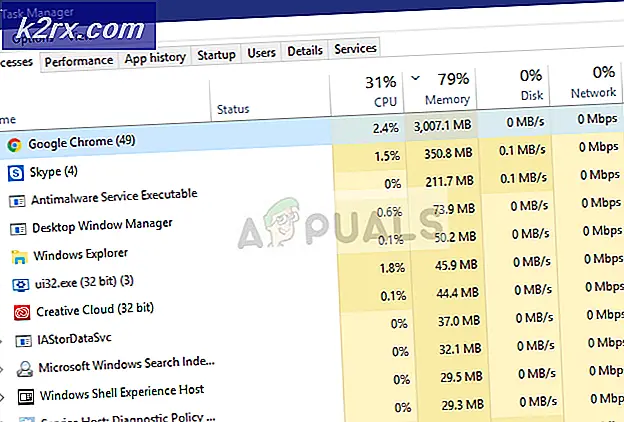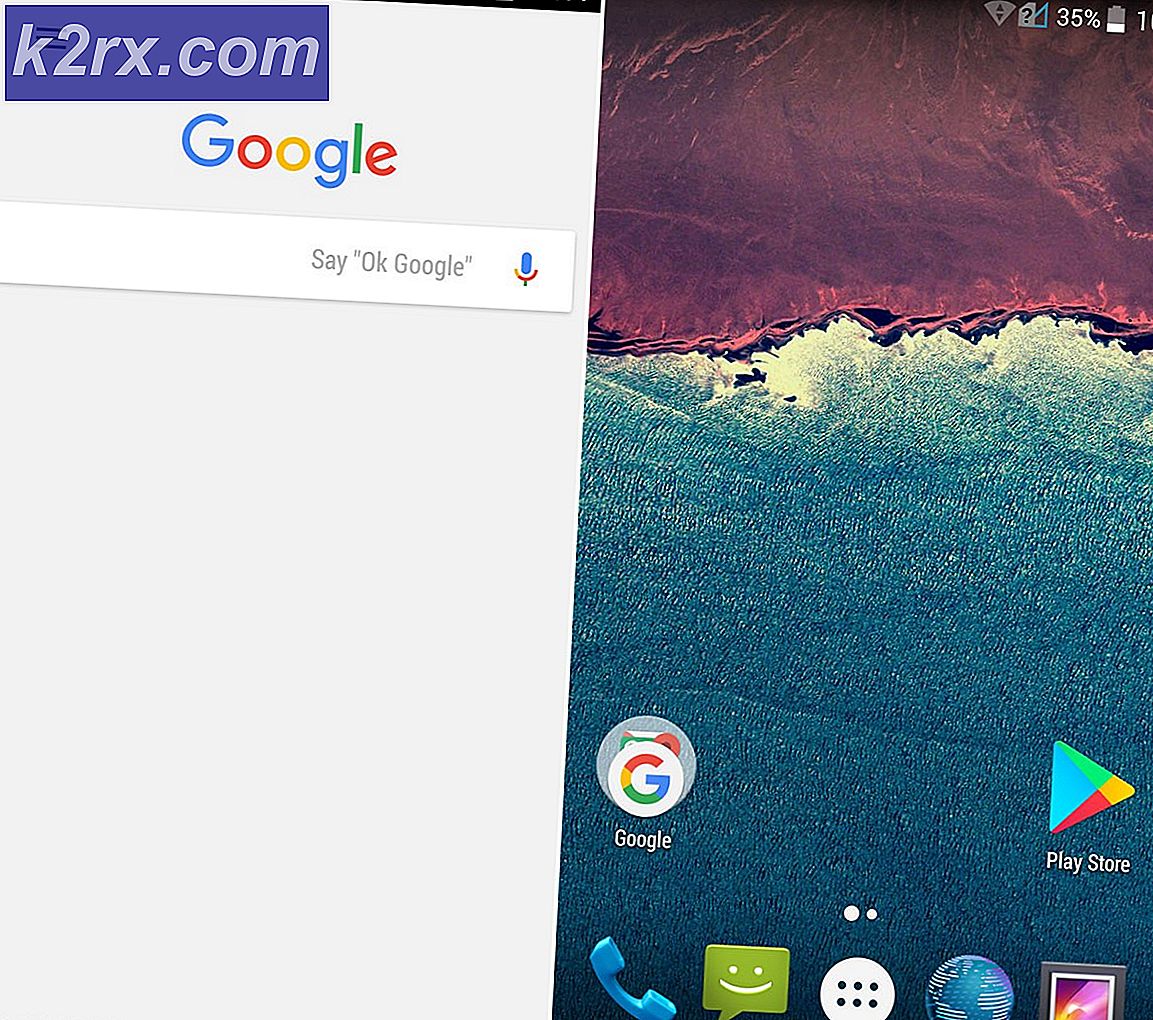FileZilla'da 'Dizin Listesi Alınamadı' Hatası Nasıl Onarılır
FileZilla ücretsiz bir yazılımdır, FileZilla Client ve FileZilla Server olmak üzere iki sürümü vardır. İstemci, çapraz platform desteğine sahiptir ancak Sunucu yalnızca Windows'u destekler. Bu uygulama, bir ağdaki bilgisayarlar arasında dosya aktarmak için kullanılır. Ancak, son zamanlarda, kullanıcıların "Dizin Listesi AlınamadıSunucuya bağlanmaya çalışırken ”hatası.
FileZilla'da "Dizin Listesi Alınamadı" Hatasına Neden Olan Nedir?
Birden çok kullanıcıdan çok sayıda rapor aldıktan sonra, sorunu araştırmaya karar verdik ve çoğu kullanıcımız için sorunu ortadan kaldıran bir dizi çözüm geliştirdik. Ayrıca, bu sorunun neden tetiklendiğini araştırdık ve en yaygın olanlardan bazılarını aşağıda listeledik.
Artık sorunun doğası hakkında temel bir anlayışa sahip olduğunuza göre, çözümlere doğru ilerleyeceğiz. Çatışmalardan kaçınmak için bunları sunuldukları şekilde uyguladığınızdan emin olun.
1.Çözüm: Güvenlik Duvarı Kuralı Oluşturma
Güvenlik Duvarı FileZilla'nın internet ile iletişim kurmasını engelliyorsa, düzgün çalışmayacak ve hata tetiklenecektir. Bu nedenle, bu adımda, önce FileZilla için bağlantı noktalarını sınırlayacağız ve ardından Güvenlik Duvarında onlar için istisnalar ekleyeceğiz. Bunu yapmak için:
- Başlatmak "FileZilla Sunucu" üzerinde "Sunucu”Bilgisayar.
- Tıklayın üzerinde "Düzenle"Seçeneğini belirleyin ve seçin "Ayarlar" listeden.
- Tıklayın üzerinde "Pasif mod AyarlarSol bölmeden "seçeneği ve Kontrol "Kullanım Özel Liman Aralık"Seçeneği.
- Giriş “2100"İlk kutuda ve ikinci kutuda.
- Tıklayın "üzerindeTAMAM MIAyarlarınızı kaydetmek için ".
- Basın "pencereler” + “benAyarları açmak için aynı anda ”düğmelerine basın.
- Tıklayın "üzerindeGüncelleme & Güvenlik" ve seç “pencereler Güvenlik"Sol bölmede.
- Tıklayın üzerinde "Güvenlik duvarı & Ağ Koruma"Seçeneği ve seç "Gelişmiş Ayarlar" buton.
- Ayrıldı–Tıklayın üzerinde "Gelen Kural"Seçeneği ve ardından sağ–Tıklayın tekrar üzerine.
- "Yeni kural" listeden.
- Altında başlık "Ne Tür Kural oluşturmak istiyorsunuz?“, Kontrol "Liman"Seçeneği ve Tıklayın açık "Sonraki".
- Kontrol "TCP"Seçeneği ve Kontrol "Özel Yerel Portlar"Seçeneği.
- Yazmak "21,2100"Boşlukta bulunun ve tıklayın "Sonraki".
Not: 21 yerine sunucuyu oluştururken seçtiğiniz bağlantı noktasını yazın - Kontrol "İzin vermek Bağ"Seçeneğini seçin ve"Sonraki“.
- Sonraki ekranda, "Özel“, “Alan adı" ve "halka açık"Seçeneği.
- Tıklayın "üzerindeSonraki”Ve bu kural için istediğiniz adı girin.
- Tıklayın "üzerindeBitişBu kuralı eklemek için.
- Tekrar et aynı süreç "Giden Kurallar " bunun için de aynı kuralı eklemek.
- Bu kurallar eklendiğinde, Kontrol sorunun devam edip etmediğini görmek için.
2.Çözüm: Şifrelemeyi Değiştirme
Soruna Şifreleme yapılandırmalarının neden olması olasıdır. Bu nedenle, bu adımda, bağlantı için şifrelemeyi değiştireceğiz. Bunun için:
- Açık “FileZilla Müşteri" üzerinde "Müşteri”Bilgisayar.
- Tıklayın açık "Dosya" ve "Site yöneticisi“.
- Bağlanmak istediğiniz sunucu zaten orada değilse seç “Yeni Site“.
- Ekle ana bilgisayar adı, Kullanıcı adı, ve parola bağlantı için.
- Tıklayın üzerinde "Oturum Aç Tür"Açılır menüsüne gidin ve"Normal“.
- Tıklayın üzerinde "Şifreleme”Açılır ve seç “Sadece kullanım Sade FTP“.
- Yapmak bağlantı ve Kontrol sorunun devam edip etmediğini görmek için.
3. Çözüm: FTP Yapılandırmalarını Değiştirme
Bazı durumlarda, hatanın tetiklenmesi nedeniyle FTP ayarları doğru şekilde yapılandırılmamış olabilir. Bu nedenle, bu adımda, belirli FTP yapılandırmalarını değiştireceğiz. Bunu yapmak için:
- Açık “FileZilla "Müşteri" "Müşteri"Bilgisayar.
- Tıklayın "üzerindeDüzenle"Ve"Ayarlar“.
- Tıklayın "üzerindeFTP"Altında"Bağlantılar"Ve"Aktif"Seçeneği.
- "İzin Ver Geri çekilmek diğerine transfer modları açık Başarısızlık“.
- Tıklayın "üzerindeAktif Mod" altında "FTP" başlığını kontrol edin ve "Sor Harici IP Adresi için işletim sisteminiz"Seçeneği.
- Tıklayın üzerinde "Pasif Mod"Seçeneği ve Kontrol "Aktif Moda Geri Dön"Seçeneği.
- Tıklayın "üzerindeTAMAM MIAyarlarınızı kaydetmek için "ve Kontrol sorunun devam edip etmediğini görmek için.
4.Çözüm: Ana Bilgisayar Adını Değiştirme
Bazen, belirli bir ana bilgisayara bağlantı yapılırken, belirli bir protokolü başlatmak için ana bilgisayar adını değiştirmek hatayı düzeltebilir. Bu nedenle, bu adımda, ana bilgisayar adını değiştireceğiz. Bunun için:
- Açık “FileZilla Müşteri" üzerinde "Müşteri”Bilgisayar.
- Tıklayın üzerinde "Ana bilgisayar adı"Seçeneği.
- Giriş sunucunun asıl ana bilgisayar adından önce aşağıdakiler
sftp: //
- Giriş detayların geri kalanı ve Kontrol sorunun devam edip etmediğini görmek için.